Tambahkan Sebuah Rainbow Realistis Untuk Sebuah Foto Dengan Photoshop
Ditulis oleh Steve Patterson. Dalam Photoshop Effects tutorial, kita akan mempelajari cara mudah menambahkan pelangi, dan bahkan pelangi ganda, ke foto! Seperti yang akan kita lihat, kapal Photoshop dengan gradien pelangi siap pakai bagi kita untuk menggunakan. Kita akan belajar di mana menemukannya dan bagaimana untuk memuatnya masuk Kami juga akan belajar bagaimana untuk membalik urutan warna dalam gradien, yang kita harus lakukan untuk membuat lebih realistis efek pelangi ganda. Tentu saja, seperti kebanyakan efek foto, hal ini membantu jika Anda mulai dengan tepat jenis gambar. Dalam hal ini, foto yang diambil di luar ruangan adalah tempat yang baik untuk memulai. Jika hal itu terjadi untuk menjadi foto landscape diambil setelah badai hujan, bahkan lebih baik! Saya akan menggunakan Photoshop CS5 seluruh tutorial ini tetapi setiap versi terbaru akan bekerja.
Unduh tutorial kami sebagai PDF siap cetak! Belajar Photoshop belum pernah lebih mudah!
Berikut foto saya akan dimulai dengan:

Gambar asli.
Inilah yang gambar akan terlihat seperti setelah menambahkan pelangi ganda:

Efek pelangi akhir.
Mari kita mulai!
Langkah 1: Tambahkan layer kosong baru
Dengan gambar yang baru dibuka di Photoshop, jika kita melihat pada panel Layers, kita melihat bahwa kita saat ini memiliki satu lapisan, lapisan Latar Belakang, yang berisi gambar kami:

Foto duduk di layer Background pada panel Layers.
Hal pertama yang perlu kita lakukan adalah menambahkan lapisan kosong baru di atas layer Background. Untuk melakukannya, klik pada icon New Layer di bagian bawah panel Layers:
Klik pada ikon New Layer.
Photoshop menambahkan lapisan kosong baru bernama "Layer 1" di atas layer Background. Klik dua kali secara langsung pada nama layer dan mengubahnya menjadi "Rainbow", karena kami akan menambahkan pelangi awal kami untuk lapisan ini. Tekan Enter (Win) / Kembali (Mac) ketika Anda sudah selesai untuk menerima perubahan nama:
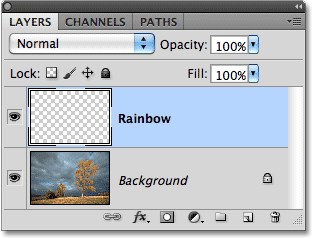
Ubah nama layer baru "Rainbow".
Langkah 2: Pilih Rainbow Gradient
Seperti yang saya sebutkan, kapal Photoshop dengan gradien pelangi siap pakai bagi kita untuk menggunakan. Ini bukan salah satu dari gradien yang membuat Photoshop tersedia untuk kita secara default, tetapi semua yang perlu kita lakukan adalah load-nya secara manual. Untuk melakukan itu, pilih Gradient Tool dari panel Tools:
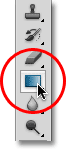
Pilih Gradient Tool.
Kemudian, dengan Gradient Tool dipilih, klik pada Gradient Picker di Bar Pilihan di bagian atas layar:

Klik pada Gradient Picker di Bar Pilihan.
Hal ini akan membuka Photoshop Gradient Editor yang menunjukkan thumbnail kecil dari gradien kita dapat memilih dari. Secara default, gradien pelangi bukan salah satu dari mereka, jadi mari kita memuat masuk Klik padapanah kanan menunjuk di kanan atas Gradient Editor:
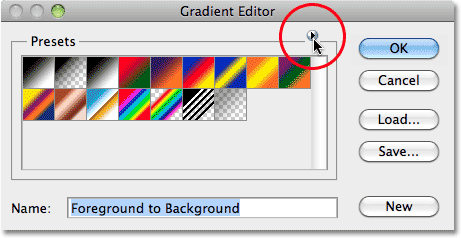
Klik panah kecil.
Daftar set gradien tambahan muncul. Yang kita inginkan adalah Efek Khusus. Pilih dari daftar:
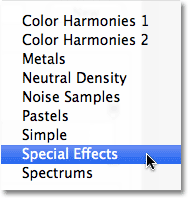
Pilih "Efek Khusus" gradien.
Photoshop akan menanyakan apakah Anda ingin mengganti gradien asli dengan Efek Khusus gradien atau hanya menambahkan mereka ke bawah daftar. Klik Append sehingga Anda masih akan memiliki gradien asli tersedia, dan yang baru Efek Khusus akan ditambahkan di bawah mereka:
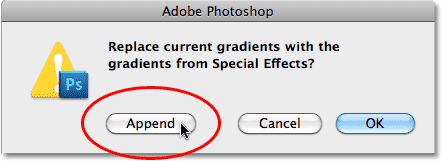
Klik "Append" untuk menambahkan baru "Efek Khusus" gradien dengan gradien asli.
Dengan baru Efek Khusus gradien menambahkan, yang kita inginkan - Russell Rainbow - adalah yang terakhir di bagian bawah. Jika Anda memiliki Photoshop Alat Tips diaktifkan dalam Preferensi (mereka diaktifkan secara default), Anda akan melihat nama "Russell Rainbow" muncul ketika Anda membawa mouse ke thumbnail gradien.Klik pada thumbnail untuk memilih gradien, kemudian klik OK untuk keluar dari Gradient Editor:
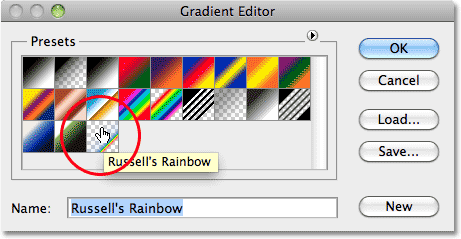
Klik pada "Russell Rainbow" thumbnail untuk memilih gradien.
Langkah 3: Pilih "Radial Gradient" Dari Options Bar
Untuk membuat gradien pelangi muncul sebagai busur ketika kita menarik itu, kembali ke Bar Pilihan di bagian atas layar dan klik pada pilihan Radial Gradient:

Pilih "Radial" dari Options Bar.
Langkah 4: Tarik Out A Rainbow Dengan Gradient Tool
Untuk menambahkan warna pelangi pada gambar, semua yang perlu kita lakukan adalah menyeret keluar gradien.Aku ingin pelangi saya muncul seolah-olah itu menyentuh tanah di belakang kelompok pohon di sebelah kiri foto saya dan kemudian melengkung tinggi di atas pohon besar di sebelah kanan. Untuk melakukan itu, saya akan memposisikan mouse hampir di tepi foto dekat sudut kanan bawah, sejalan horizontal dengan bagian bawah pohon di sebelah kiri. Saya akan klik pada tempat itu untuk mengatur titik awal untuk gradien saya, dan dengan tombol mouse masih ditekan, aku akan tarik semua jalan melintasi gambar ke titik hanya di luar sebelah kiri pohon.Menahan tombol Shift saya turun karena saya tarik akan membatasi arah saya dapat menarik dalam, sehingga mudah untuk menyeret horizontal:
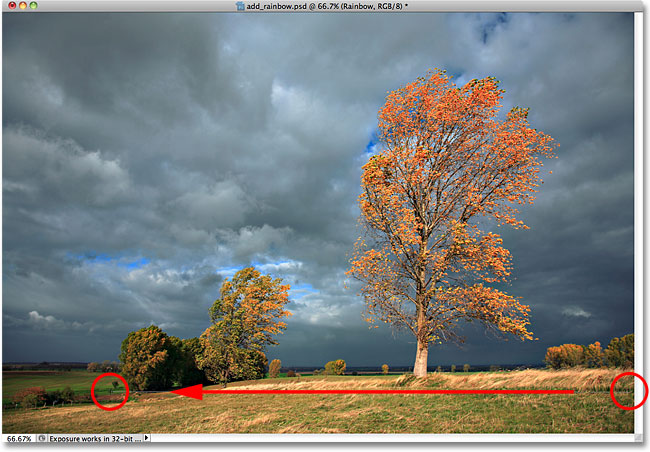
Menyeret keluar pelangi gradien radial dari kanan ke kiri pada gambar.
Ketika Anda melepaskan tombol mouse Anda, Photoshop menarik gradien pelangi. Ini tidak terlihat sangat realistis dulu, tapi itu sebuah awal:

Photoshop menarik gradien ketika Anda melepaskan tombol mouse Anda.
Langkah 5: Mengubah Blend Mode Dari The Rainbow Lapisan Untuk "Screen"
Pergi ke modus campuran pilihan di kiri atas panel Layers (itu adalah kotak drop-down diatur ke "Normal" secara default) dan mengubah modus campuran dari lapisan Rainbow ke Layar:
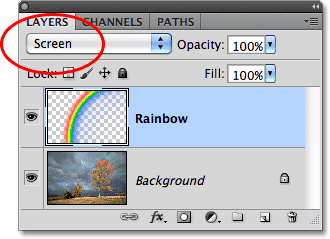
Mengubah modus campuran dari lapisan pelangi ke Screen.
Warna-warna pelangi sekarang akan berbaur lebih baik dengan foto di belakang mereka:

Pelangi setelah mengubah blending mode ke Screen.
Langkah 6: Terapkan Gaussian Blur Filter
Mari kita mengaburkan warna pelangi bersama-sama sehingga terlihat lebih realistis. Pergi ke menu Filter di Menu Bar di bagian atas layar, pilih Blur, kemudian pilih Gaussian Blur:
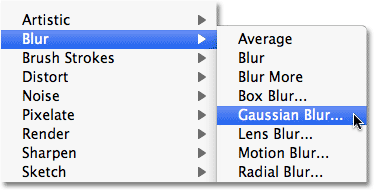
Pergi ke Filter> Blur> Gaussian Blur.
Ini akan membuka kotak dialog Gaussian Blur Photoshop. Tarik slider Radius di bagian bawah kotak dialog ke arah kanan untuk meningkatkan jumlah buram yang diterapkan pada pelangi, mengawasi gambar yang Anda tarik slider sehingga Anda dapat melihat preview dari apa yang terjadi. Lanjutkan menyeret slider ke kanan sampai transisi antara warna terlihat lebih lembut dan alami. Nilai aktual Radius Anda akhirnya memilih akan banyak tergantung pada ukuran dan resolusi gambar Anda. Bagi saya, nilai sekitar 50 piksel bekerja dengan baik. Klik OK setelah selesai untuk menutup kotak dialog:
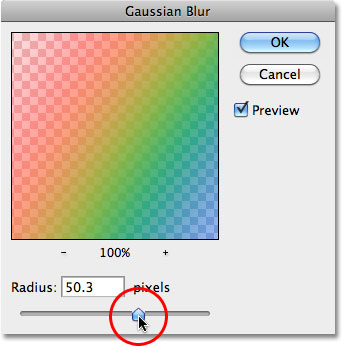
Tarik slider Radius untuk melunakkan transisi warna dalam pelangi.
Berikut adalah gambar saya setelah menerapkan filter Gaussian Blur:

Pelangi sekarang terlihat lebih realistis setelah menerapkan filter Gaussian Blur.
Langkah 7: Tambahkan J Layer Mask
Klik pada ikon Layer Mask di bagian bawah panel Layers:
Klik ikon Layer Mask.
Tidak ada yang akan terjadi namun dalam jendela dokumen, tetapi Photoshop menambahkan thumbnail layer mask di sebelah kanan thumbnail preview utama pada lapisan Rainbow. Jika Anda melihat dekat, Anda akan melihat kotak highlight putih muncul di sekitar thumbnail layer mask ini. Ini memberitahu kita bahwa topeng, bukan lapisan itu sendiri, dipilih:
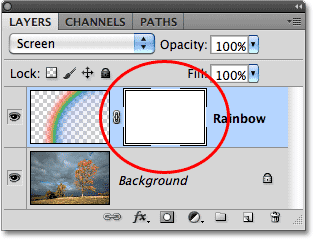
Layer mask thumbnail memberitahu kita bahwa masker telah ditambahkan.
Langkah 8: Pilih Hitam Putih Untuk Gradient
Dengan Gradient Tool masih dipilih, klik kanan (Win) / Control-klik (Mac) di mana saja dalam jendela dokumen dengan cepat mengakses gradien preset thumbnail, yang sama kita lihat beberapa saat yang lalu di kotak dialog Gradient Editor penuh. Pilih Hitam untuk gradien putih dengan mengklik thumbnail (ketiga dari kiri, baris atas).Tekan Enter (Win) / Kembali (Mac) ketika Anda sudah selesai untuk menutup keluar dari daftar gradien:
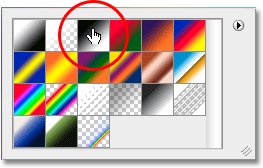
Klik pada thumbnail Hitam ke Putih gradien untuk memilihnya.
Langkah 9: Pilih "Gradient Linear" Dari Options Bar
Pergi kembali ke Options Bar dan kali ini, klik pada pilihan Gradient Linear:

Klik pada "Linear" icon gradien.
Langkah 10: Tarik A Black Untuk Putih Gradient Pada Layer Mask
Sebuah pelangi nyata biasanya akan muncul untuk mendapatkan lebih cerah karena mencapai tinggi ke langit, jadi kita akan memberikan pelangi Photoshopped kami bahwa efek yang sama dengan menyeret gradien hitam ke putih dari dasar pelangi (titik di mana pelangi dan tanah harus memenuhi) ke bagian atas gambar. Untuk melakukan itu, dengan Gradient Tool saya dipilih, saya akan klik mouse saya suatu tempat di sepanjang bagian bawah pohon di sebelah kiri. Kemudian, dengan tombol mouse masih ditekan, aku akan tahan tombol Shift saya juga dan tarik lurus ke atas gambar. Menekan Shift memudahkan untuk menyeret dalam arah vertikal:
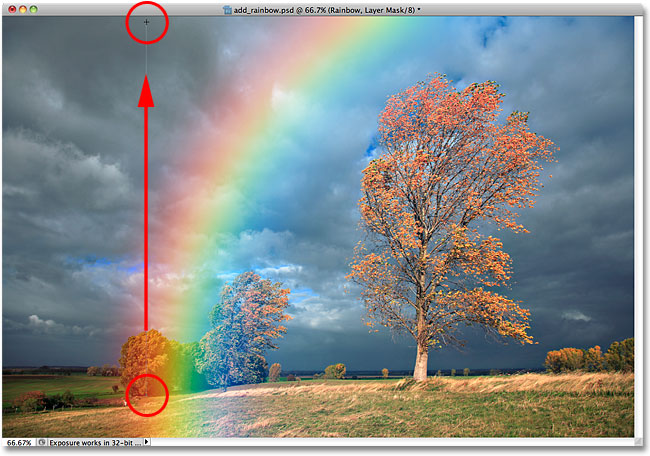
Tarik hitam untuk gradien putih dari dasar pelangi ke atas gambar.
Ketika saya lepaskan tombol mouse saya, Photoshop menarik gradien hitam ke putih. Karena gradien digambar pada layer mask, bukan pada lapisan itu sendiri, kita tidak melihat gradien yang sebenarnya dalam gambar.Sebaliknya, pelangi sekarang tampaknya mulai dekat bagian bawah pohon di sebelah kiri dan mendapat terang saat mencapai tinggi ke langit:

Pelangi tidak lagi memanjang sampai ke bagian bawah foto berkat layer mask.
Tidak ada komentar:
Posting Komentar